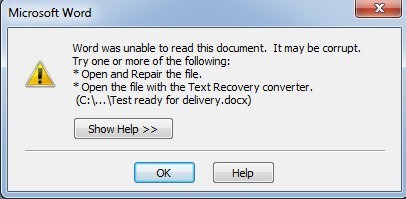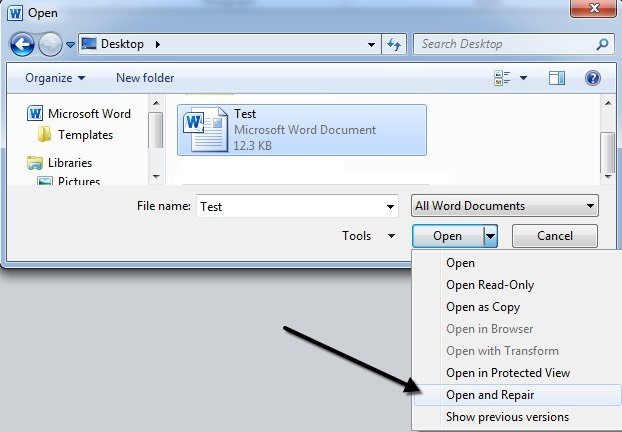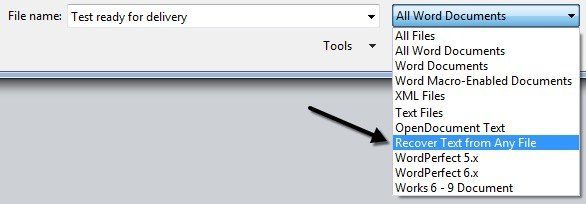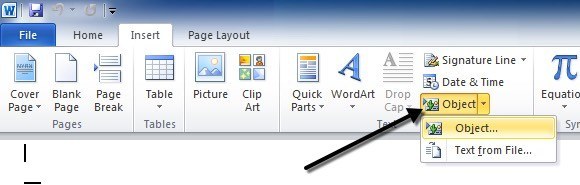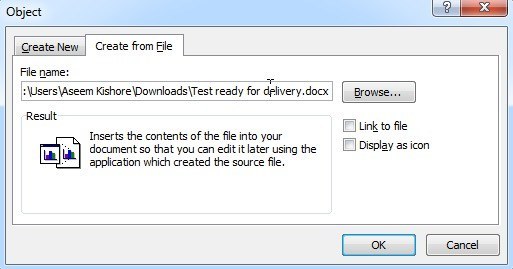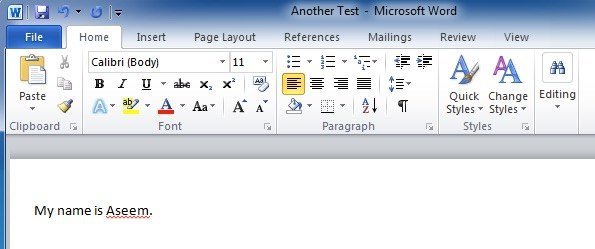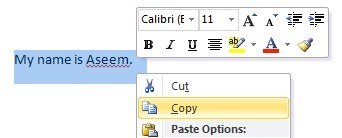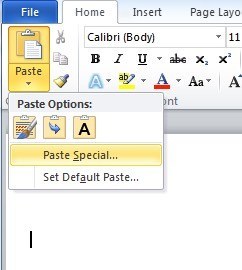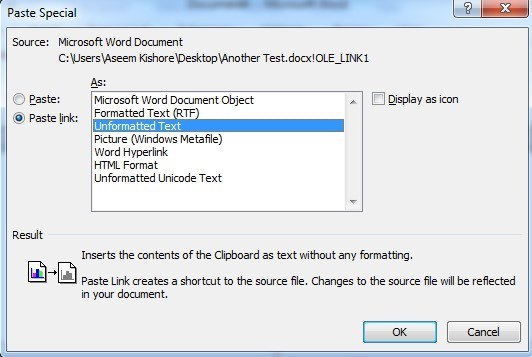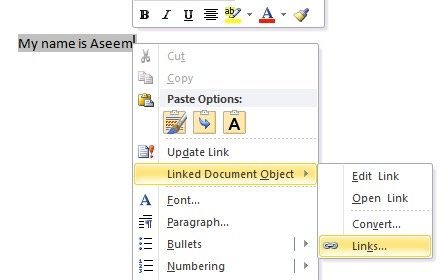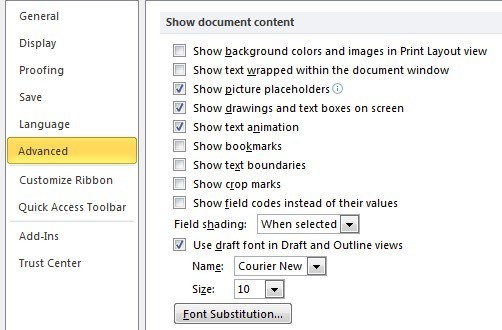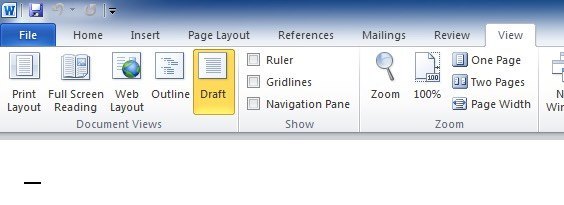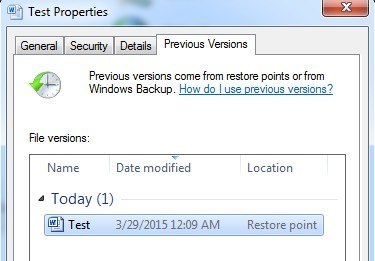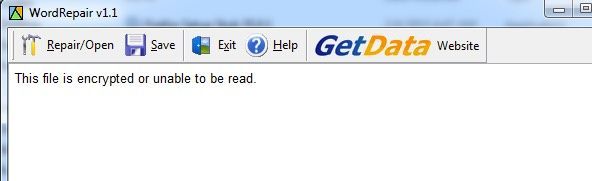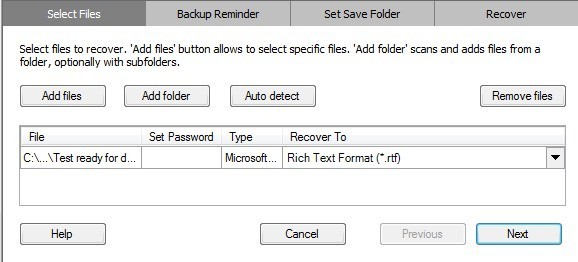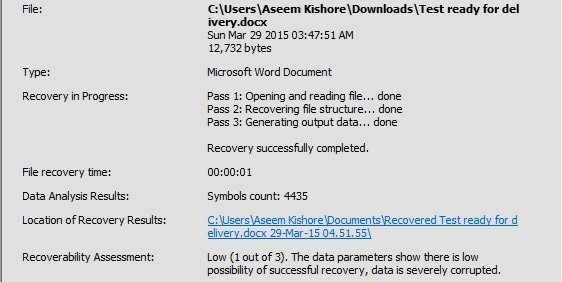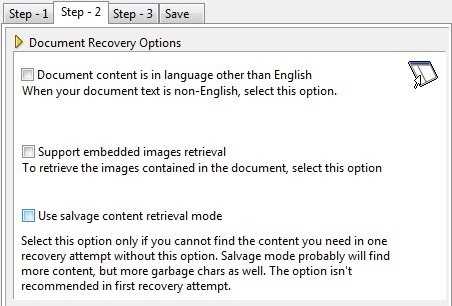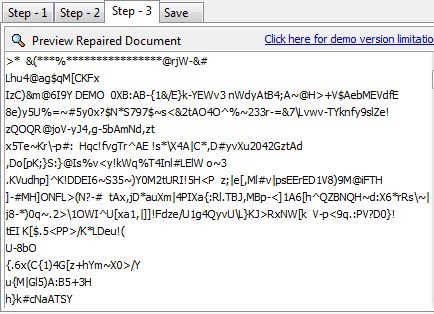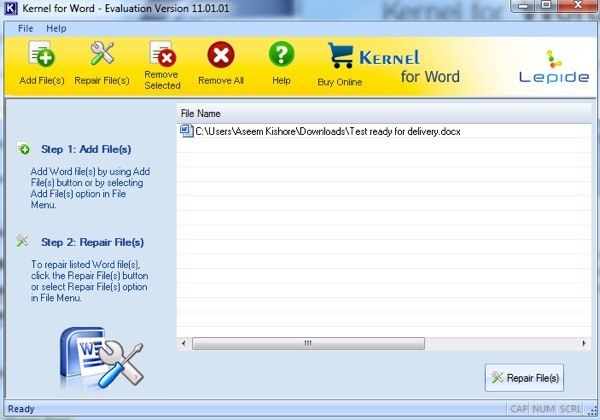Potrzebujesz naprawić lub naprawić uszkodzony dokument Word? Czasami podczas otwierania dokumentu programu Word pojawia się błąd informujący o tym, że dokumentu nie można odczytać, ponieważ jest on uszkodzony lub istnieje inny problem z plikiem. Dokumenty Worda mogą ulec uszkodzeniu na wiele różnych sposobów, ale zwykle jest to problem z nagłówkami w pliku, a dane można odzyskać przez większość czasu.
Oto typowy komunikat o błędzie, który możesz zobacz, kiedy program Word nie może otworzyć dokumentu.
"Program Word nie mógł odczytać tego dokumentu. Może być uszkodzony"
Domyślnie program Word wyświetla dwa możliwe sposoby otwarcia uszkodzonego dokumentu: Otwórz i naprawplik lub otwórz konwerter odzyskiwania tekstu. Oprócz tych dwóch opcji istnieją inne sztuczki, które można wypróbować w programie Word, aby otworzyć uszkodzony plik. Powinieneś wypróbować wszystkie te opcje, zanim przejdziesz do narzędzi innych firm, itd.
W celach testowych celowo uszkodziłem dokument Worda, a następnie próbowałem go naprawić, używając wszystkich różnych narzędzi i metod wymienionych poniżej. . Wskażę wyniki dla każdej opcji odzyskiwania.
Niestety nie ma zbyt wielu darmowych sposobów na odzyskanie dokumentu Worda, ponieważ prawdopodobnie będziesz w stanie powiedzieć, kiedy wykonujesz wyszukiwanie w Google. . Zanim wspomnę o płatnym oprogramowaniu, wspomnę o wszystkich darmowych opcjach.
Wbudowane opcje odzyskiwania
Obie wbudowane opcje naprawy wymienione powyżej mogą być dostęp do okna dialogowego Plik otwarty. Kliknij Plik, a następnie Otwórz, a następnie jedno kliknięcie pliku, który chcesz naprawić. Nie klikaj go dwukrotnie, w przeciwnym razie system Windows spróbuje otworzyć go normalnie, a otrzymasz komunikat o błędzie.
Teraz zamiast tego klikając przycisk Otwórz, kliknij czarną strzałkę, która znajduje się po prawej stronie przycisku. Zobaczysz kilka dodatkowych opcji, z których jedna to Otwórz i napraw. Program Word podejmie próbę naprawy uszkodzonego dokumentu i jeśli masz szczęście, będziesz mógł wyświetlić plik.
W moim prostym teście program Word był w stanie całkowicie odzyskać mój plik, chociaż zawierał tylko około dwóch stron zwykłego tekstu. Zawsze wypróbuj tę opcję jako pierwszą, ponieważ wykonuje całkiem niezłą pracę i nie wymaga żadnego dodatkowego oprogramowania.
Drugą wbudowaną funkcją jest konwerter odzyskiwania, do którego można również uzyskać dostęp za pośrednictwem okna dialogowego Otwórz. W rozwijanym menu Wszystkie dokumenty Wordwybierz Odzyskaj tekst z dowolnego pliku.
Program Word będzie próbował odzyskać dowolny tekst z pliku. W moim przypadku testowym nie powiodło się i zwrócono tylko komunikat stwierdzający, że plik wygląda na uszkodzony. W zależności od rodzaju uszkodzenia pliku, wyniki będą się różnić.
Jeśli żadna z tych dwóch metod nie zadziałała, możesz spróbować wstawić uszkodzony dokument do innego dokumentu Word. Aby to zrobić, otwórz nowy plik, a następnie kliknij kartę Wstaw.
Kliknij Obiekt, a następnie ponownie kliknij Obiektz menu. Kliknij kartę Utwórz z pliku, a następnie kliknij przycisk Przeglądaj. Wybierz uszkodzony plik Word i sprawdź, czy jest on w stanie wstawić zawartość do nowego dokumentu.
W moim teście program Word nie mógł wstawić dokument do bieżącego pliku. Zamiast tego otrzymałem dziwny komunikat o błędzie z informacją, że program użyty do utworzenia pliku to Word, ale program Word nie został zainstalowany w moim systemie! Znowu twoje wyniki będą się różnić, więc daj mu szansę, ale nie oczekuj zbyt wiele.
Otwórz plik przez link
Ta metoda jest nieco skomplikowana, ale może zadziałać w zależności od rodzaju obrażeń, które utracił twój dokument. Zasadniczo tworzymy dokument, wpisujemy dowolny tekst, kopiujemy ten tekst, a następnie wklejamy specjalny tekst do nowego dokumentu jako link i na koniec aktualizujemy ten link, aby wskazał uszkodzony plik, a nie oryginalny plik. Whew! Zacznijmy.
Najpierw otwórz nowy dokument Word i wpisz coś w stylu "Nazywam się John.", a następnie zapisz dokument gdzieś.
Teraz zaznacz właśnie wpisany tekst i skopiuj go do schowka. Możesz go wybrać i nacisnąć CTRL + Club kliknąć go prawym przyciskiem myszy i wybrać Kopiuj.
Następnie utwórz nowy dokument Word, przechodząc do Plik, a następnie Nowy. Wybierz pusty dokument, jeśli go zapytasz. Teraz kliknij małą strzałkę na przycisku Wkleji wybierz Wklej specjalnie.
Tutaj musisz wybrać Wklej link, a następnie wybrać sformatowany tekst (RTF)lub niesformatowany tekst. Nie ma znaczenia, który wybierzesz. Jeśli pojawi się jakikolwiek komunikat o błędzie podczas próby wklejenia linku, zamknij nowy dokument, przeprowadź ponownie kopię tekstu, a następnie ponownie utwórz nowy dokument.
Zbliżamy się już do końca. Kliknij wklejony tekst prawym przyciskiem myszy, wybierz Połączony obiekt dokumentu, a następnie wybierz Łącza.
Kliknij przycisk Zmień źródłotutaj i przejdź do katalogu, w którym znajduje się uszkodzony plik. Wybierz plik, a następnie kliknij Otwórz.
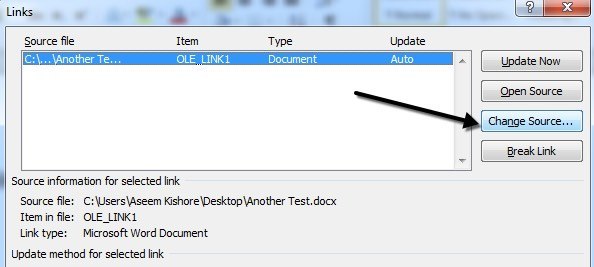
Po zaktualizowaniu źródła linku kliknij OK i miejmy nadzieję, że tekst z uszkodzonego dokumentu pojawi się zamiast tekstu skopiowanego wcześniej. W moim przypadku dostałem komunikat o błędzie i nie mogłem otworzyć uszkodzonego pliku. Jednak mój plik testowy został uszkodzony na kilka sposobów i to mogło być powodem, dla którego tekst nie został odzyskany. Powinieneś spróbować.
Otwórz w trybie roboczym
Inną rzeczą, którą możesz spróbować, jest otwarcie pliku w trybie roboczym, który nie uwzględnia niektórych informacji nagłówka , itd., a zatem może być w stanie otworzyć plik.
Aby to zrobić, kliknij Plik, a następnie Opcje. Kliknij Zaawansowane, a następnie przewiń w dół do sekcji Pokaż treść dokumentu.
Śmiało i zaznacz pole Pokaż symbole zastępczei Użyj czcionki roboczej w widokach roboczych i konspektachpudełko. Teraz wróć do programu Word, kliknij Wyświetl, a następnie kliknij Wersja roboczaw sekcji Widoki dokumentu.
Teraz spróbuj otworzyć uszkodzony plik i sprawdź, czy się otworzy. Jeśli nie, będziesz musiał przeczytać inne możliwe metody naprawienia uszkodzenia.
Poprzednie wersje
Inną opcją, która może pomóc w odzyskaniu dokumentu programu Word, jest Poprzedni Wersje. W systemie Windows 7 i nowszych funkcja przywracania systemu automatycznie tworzy kopie zapasowe dokumentów za każdym razem, gdy tworzony jest nowy punkt przywracania.
Oznacza to, że przywracanie systemu musi być włączone, co jest domyślnie. Jeśli ręcznie go wyłączysz, nie będzie można odzyskać żadnych danych za pomocą tej funkcji. Jeśli jest włączona, system Windows automatycznie tworzy punkty przywracania dość często, zazwyczaj co najmniej raz dziennie.
Możesz sprawdzić, czy istnieją jakieś kopie zapasowe wersji pliku, klikając prawym przyciskiem myszy, wybierając Właściwości, a następnie kliknięcie karty Poprzednie wersje. Jeśli nie widzisz zakładki, Przywracanie systemu nie jest włączone.
Wszystkie wcześniej zapisane wersje pojawią się w polu listy poniżej. Oczywiście utracisz wszystkie dane dodane po utworzeniu ostatniej kopii zapasowej i przed wystąpieniem korupcji, ale nadal jest to lepsze niż nic.
Narzędzia odzyskiwania innych firm
Podczas używania narzędzia firm trzecich, wspomnę tylko te, które mają bezpłatne wersje demonstracyjne, ponieważ nikt nie chce wydawać gotówki tylko po to, aby dowiedzieć się, że nic nie da się odzyskać. Dema zazwyczaj pozwalają zobaczyć fragment tekstu i powie Ci, czy był w stanie odzyskać wszystko inne. W tym momencie możesz zapłacić, jeśli uważasz, że program uzyska pożądane wyniki.
Przed rozpoczęciem korzystania z narzędzi do odzyskiwania chcesz się także upewnić, że wykonałeś kopię uszkodzonego pliku. Jeden program może skończyć się uszkodzeniem pliku więcej, a drugi program, który mógł odzyskać oryginalny uszkodzony plik, może nie być w stanie również z powodu zmian wprowadzonych przez pierwszy program.
Napraw moje słowo
Jeśli masz plik Word utworzony ze starszej wersji programu Word, możesz użyć Napraw Moje Słowo, aby naprawić plik za darmo. Jest to jedna z niewielu darmowych aplikacji tam dostępnych i istnieje ku temu ważny powód. Niestety działa tylko w programach Word 6.0, Word 95, Word 97, Word 2000, Word XP i Word 2003. Nie będzie działać z nowym formatem plików docx używanym w programie Word 2007 i nowszych wersjach.
Stworzyłem dokument Word 2003, uszkodziłem go, a następnie próbowałem go odzyskać za pomocą programu WordRepair, ale dostałem tylko komunikat z informacją o tym pliku został zaszyfrowany i nie można go odczytać. Plik nie został zaszyfrowany, ale domyślam się, że przyczyną problemu był fakt, że użyłem Office 2010 do zapisania pliku w formacie Office 2003.
Mimo to, jeśli masz uszkodzony plik w formacie .DOC, możesz go wykonać, ponieważ jest darmowy i działa już od dłuższego czasu.
Odzyskiwanie dla Worda
Odzyskiwanie dla programu Word kosztuje 69 USD, co jest dość strome, ale działa tylko w przypadku wszystkich wersji programu Word od 95 do 2010. Demo odzyska również niewielką część pliku, aby pomóc Ci zdecydować, czy zapłacić tyle.
Po zainstalowaniu kliknij Uruchom Kreatora odzyskiwania, a następnie kliknij Dodaj pliki.
Kliknij Dalej, a program przypomni Ci o utworzeniu kopii zapasowej pliku, zanim spróbujesz go odzyskać. Kliknij Dalej i wybierz lokalizację, w której chcesz zapisać plik. Na koniec kliknij przycisk Uruchom, aby rozpocząć proces odzyskiwania.
Program daje także wynik oceny od 1 do 3, pierwszy z nich jest najmniej prawdopodobny, a drugi ma największą szansę na odzyskanie danych. W moim przypadku miałem 1 na 3, a mój plik był całkowicie nieczytelny. Dobrze to wiedzieć, ponieważ nie musiałbym wydawać 70 dolarów, aby to później ustalić.
DocRepair
DocRepair kosztuje 79 USD i działa z Worda 95 do Word 2010. Jest to również dość kosztowne, ale znowu możesz pobrać wersję demonstracyjną i sprawdzić podgląd, aby zobaczyć, czy można odzyskać jakiekolwiek dane.
Po zainstalowaniu i uruchomieniu kliknij Przeglądaji znajdź uszkodzony plik. Kliknij Daleji nie zaznaczaj jeszcze żadnych zaawansowanych opcji.
Kliknij Dalej, aby uruchomić program naprawić twój dokument. Po zakończeniu wyświetli podgląd wszystkich treści, które udało się odzyskać. Wersja demo zastąpi odzyskane słowa za pomocą słowa "demo", więc musisz zapłacić, aby pokazać rzeczywiste słowa.
Jeśli nic nie pokazuje się w oknie podglądu lub jeśli czegoś brakuje, wróć do kroku 2 i zaznacz pole Użyj trybu odzyskiwania treści ratunku.
Znajdzie więcej treści, ale stworzy też więcej postacie śmieci. W moim teście ten program również nie mógł odzyskać niczego z uszkodzonego pliku.
Kernel dla Worda
Kernel for Word to tylko 49 USD, więc trochę taniej niż inne programy. Ponownie, wersja demonstracyjna spróbuje odzyskać niektóre dane z twojego pliku jako dowód, że faktycznie działa.
Po zainstalowaniu wystarczy kliknąć Dodaj pliki, a następnie kliknij Napraw pliki. Poprosi Cię o lokalizację, aby zapisać odzyskane pliki, a następnie rozpocząć proces odzyskiwania. Ponownie, ten program nie powiodło się podczas próby odzyskania tekstu z mojego uszkodzonego pliku.
Szczerze mówiąc, mój plik został celowo uszkodzony na maksimum. Chciałem sprawdzić, czy jakikolwiek program mógłby odzyskać poważnie uszkodzony plik. Odpowiedź brzmiała prawie nie, ale mam nadzieję, że twój dokument Word nie jest tak blisko, jak mój. Istnieje również kilka innych płatnych programów, które możesz wypróbować. Przed zakupem pobierz wersję próbną lub wersję demo. Powodzenia!